Vill du ta bort textformatering när du kopierar och klistrar in? Följande sätt att ta bort formatering när du kopierar och klistrar in text kommer att hjälpa dig.

Sätt att kopiera oformaterad text
Kopiera oformaterad text med kortkommandon
Om du ofta behöver kopiera och klistra in vanlig text är detta det enklaste sättet för dig.
På Windows stöder många appar Ctrl + Shift + V för att klistra in oformaterad text, inklusive Chrome, Firefox och Evernote .
För att klistra in enkel text på Mac kan du använda g Option + Cmd + Shift + V . Till skillnad från Windows kan den här oformaterade textkopieringstangenten fungera överallt på Mac.
Kopiera oformaterad text i Microsoft Office
Den första grundläggande metoden är att klistra in texten i Word-dokumentet som vanligt. Hitta sedan det lilla verktygstipset nära texten. Klicka på den (eller tryck på Ctrl för att använda kortkommandot) och du kommer att ha 3 alternativ:

- Behåll källformatering är standard, vilket kommer att bevara formateringen när du kopierar den.
- Sammanfoga formatering gör att texten du klistrar in matchar texten runt den. Den här åtgärden kommer att behålla den grundläggande formateringen som fetstil och punkter, men ändra teckensnittet så att det matchar formateringen i dokumentet. ( M är genvägen för detta alternativ).
- Behåll endast text som klistrar in som vanlig text och tar bort all formatering. ( T är genvägen).
Om du inte gillar ovanstående genvägar eller inte vill använda musen för att välja verktygstipset, har du en annan genväg i Word för att klistra in oformaterad text. Använd Ctrl + Alt + V (eller Cmd + Alt + V på Mac) för att öppna fönstret Klistra in special . Välj här Oformaterad text för att klistra in vanlig text.
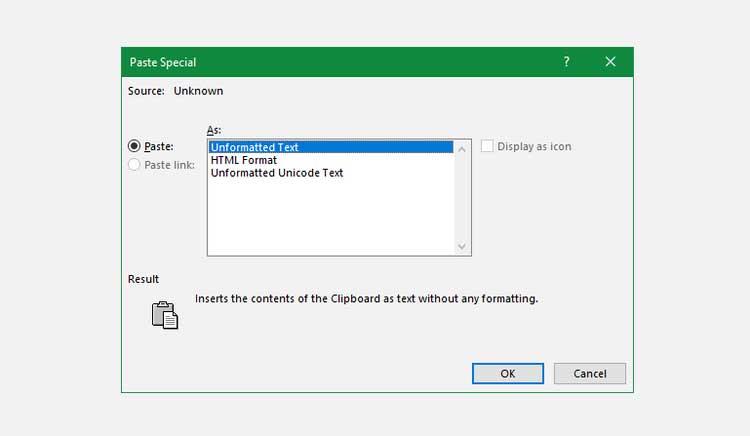
Slutligen, om du vill, kan du ställa in standardalternativet för inklistring i Word för att klistra in vanlig text. Gå till Arkiv > Alternativ och välj fliken Avancerat till vänster. Hitta här Klipp ut, kopiera och klistra in för att se standardinställningarna för inklistring.
Du kan ändra inställningarna för olika inklistringstyper: Om du klistrar in från andra program behandlas text som kopierats från en annan webbläsare eller app. Ställ in det som Behåll endast text för att klistra in i vanlig text.
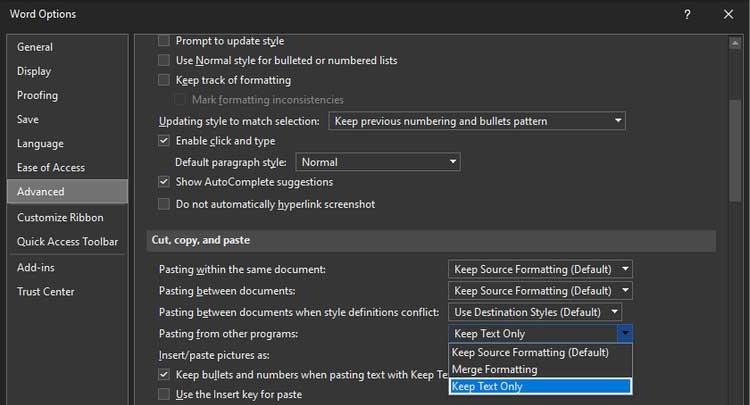
Kopiera oformaterad text på Mac
Du kan ställa in en enkel åsidosättning i Systeminställningar för att anpassa din Macs tangentbord och undvika de fingergester som krävs av standardgenvägar.
Gå till Apple-menyn > Systeminställningar och välj Tangentbord . Växla till fliken Genvägar och välj sedan App Genvägar från listan till vänster. Sedan måste du klicka på plusikonen under den här rutan för att skapa en ny genväg.
I fältet Program väljer du Alla program när du vill kopiera oformaterad var som helst på din Mac. Ange Klistra in och matcha stil för rutan Menytitel och tryck sedan på Cmd+V i rutan för kortkommandon .
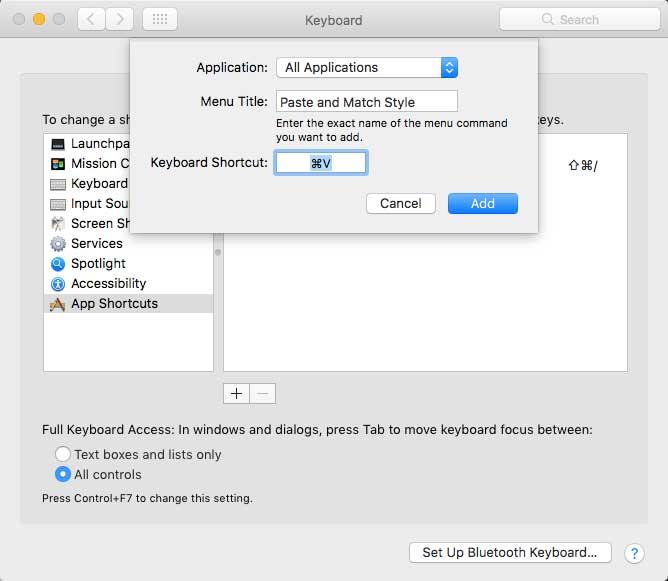
Klicka på Lägg till för att lägga till inställningar du just har gjort. Nu kommer genvägen Cmd + V alltid att klistra in oformaterad text åt dig. På grund av olika menynamn kanske det inte fungerar i alla applikationer, men de flesta av er kan använda denna genväg.
Kom bara ihåg att efter att ha gjort ovanstående måste du använda Redigera > Klistra in om du vill bevara formateringen.
Klistra in vanlig text var som helst på Windows
Om du vill klistra in oformaterad text var som helst på Windows som på Mac, kan du dra nytta av PureText- verktyget . Det ger dig en ny genväg för att göra detta.
Ännu bättre, verktyget är tillgängligt på Microsoft Store så det är enkelt att installera och uppdateras automatiskt. När du har installerat den högerklickar du på dess ikon i systemfältet och väljer Alternativ för att konfigurera vissa inställningar.
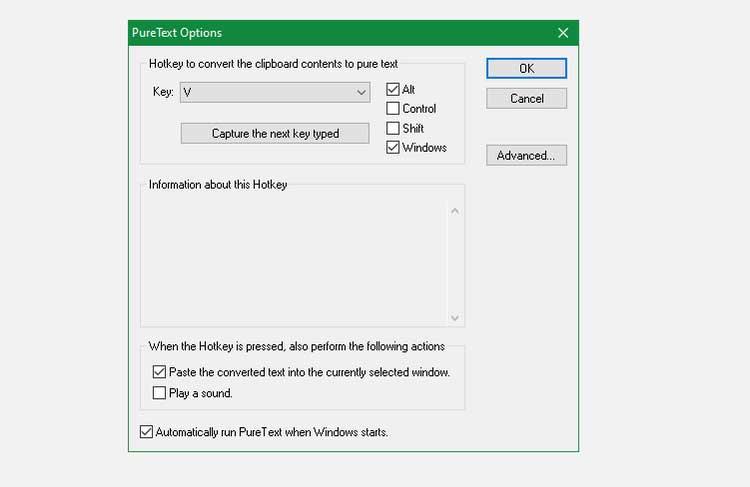
Som standard använder PureText Win + V för att klistra in oformaterad text. Du kan dock ändra denna genväg. Om inte, se till att du har markerat Klistra in den konverterade texten i det valda fönstret så att genvägen klistrar in texten åt dig istället för att bara konvertera den.
Ovan är de enklaste och enklaste sätten att ta bort formatering när du kopierar text för alla. Hoppas artikeln är användbar för dig.



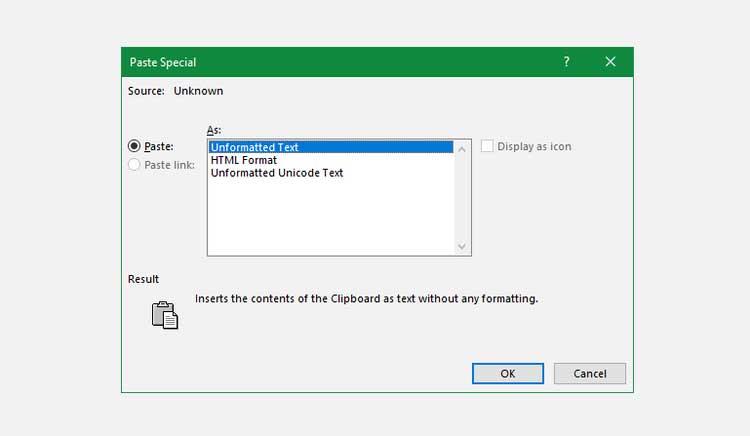
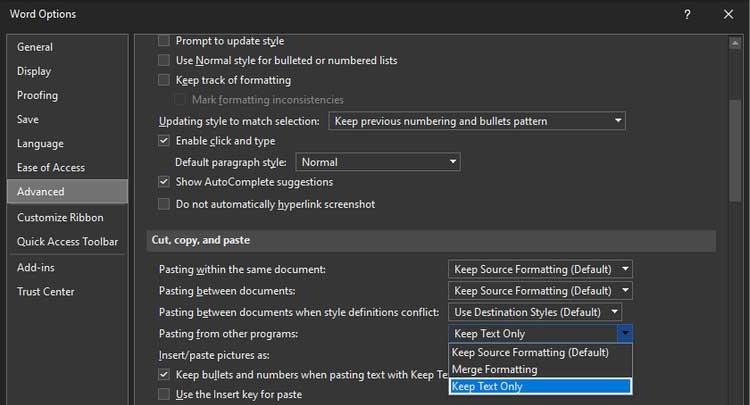
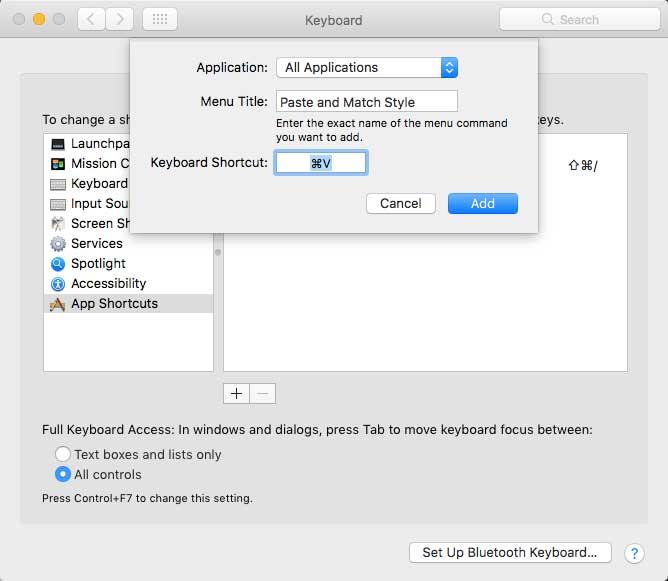
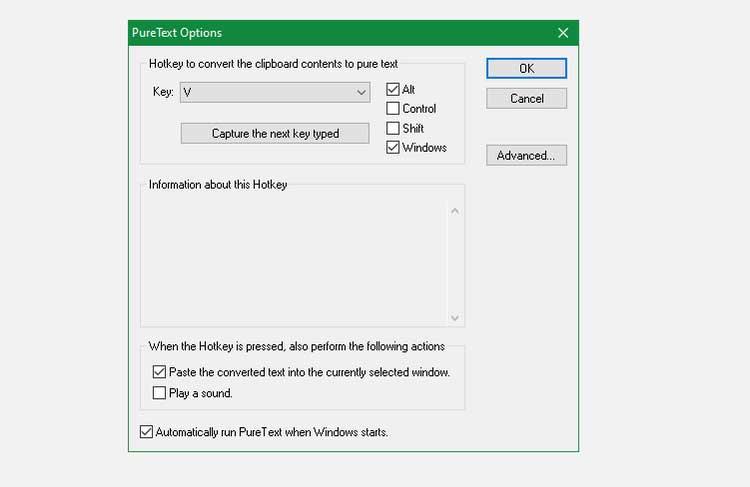



![[100% löst] Hur åtgärdar jag meddelandet Fel vid utskrift i Windows 10? [100% löst] Hur åtgärdar jag meddelandet Fel vid utskrift i Windows 10?](https://img2.luckytemplates.com/resources1/images2/image-9322-0408150406327.png)




![FIXAT: Skrivare i feltillstånd [HP, Canon, Epson, Zebra & Brother] FIXAT: Skrivare i feltillstånd [HP, Canon, Epson, Zebra & Brother]](https://img2.luckytemplates.com/resources1/images2/image-1874-0408150757336.png)